Clientprofilering
Doel
Met clientprofilering kunnen beheerders de gegevens bekijken over apparaten die zijn aangesloten op het Wireless Local Area Network (WLAN). In dit artikel wordt bekeken hoe u verwante statistieken kunt inschakelen en weergeven.
Als u niet bekend bent met begrippen in dit document, raadpleegt u Cisco Business: Verklarende woordenlijst met nieuwe termen.
Toepasselijke apparaten | Firmwareversie
- 140AC (Gegevensblad) | 10.0.1.0 (Download nieuwste release)
- 145AC (Gegevensblad) | 10.0.1.0 (Download nieuwste release)
- 240AC (Gegevensblad) | 10.0.1.0 (Download nieuwste release)
Wat moet ik weten over CBW Client Profiling?
Als apparaten verbinding maken met een netwerk, wisselen apparaten clientprofileringsinformatie uit. Standaard is clientprofilering uitgeschakeld. Deze informatie kan het volgende omvatten:
-
Hostnaam - of de naam van het apparaat
-
Besturingssysteem - de kernsoftware van het apparaat
-
IOS-versie - de herhaling van de toepasselijke software
Statistieken over deze clients bevatten de hoeveelheid gebruikte gegevens en de doorvoersnelheid.
Waarom zou ik gebruik maken van Client Profiling?
Met clientprofielen voor tracering kunt u beter controle uitoefenen op het draadloze lokale netwerk. Of je kunt het gebruiken als een functie van een andere functie. Zoals het gebruik van applicatiebeperking apparaten die geen bedrijfskritieke gegevens voor uw bedrijf bij zich hebben.
Als deze optie is ingeschakeld, kunnen de clientgegevens voor uw netwerk worden gevonden in de sectie Monitoring van de Web UI.
Toepassingsprofilering configureren
Help voor beginners
Deze omgekeerde sectie benadrukt tips voor beginners.
Inloggen
Log in op de Web User Interface (UI) van het primaire AP. Hiervoor opent u een webbrowser en voert u https://ciscobusiness.cisco.com in. U kunt een waarschuwing ontvangen voordat u doorgaat. Voer uw referenties in. U kunt ook toegang krijgen tot de primaire AP door https://[ipaddress] (van de primaire AP) in te voeren in een webbrowser.
Tips voor tools
Als u vragen hebt over een veld in de gebruikersinterface, controleert u op een knopinfo die er als volgt uitziet: ![]()
Problemen met het lokaliseren van het pictogram van het hoofdmenu uitvouwen?
Navigeer naar het menu aan de linkerkant van het scherm. Als u de menuknop niet ziet, klikt u op dit pictogram om het zijbalkmenu te openen.
Cisco Business-app
Deze apparaten hebben compacte apps die bepaalde beheerfuncties delen met de web-gebruikersinterface. Niet alle functies in de webgebruikersinterface zijn beschikbaar in de App.
Veelgestelde vragen
Als u nog steeds onbeantwoorde vragen hebt, kunt u het document met veelgestelde vragen bekijken. FAQ
Stap 1
Meld u aan bij uw primaire access point.
Stap 2
Navigeer naar het menu aan de linkerkant van het scherm als u de menuknop niet ziet 
Stap 3
Het menu Bewaking wordt standaard geladen wanneer u inlogt op het apparaat. U moet in plaats daarvan op Draadloze instellingen klikken.
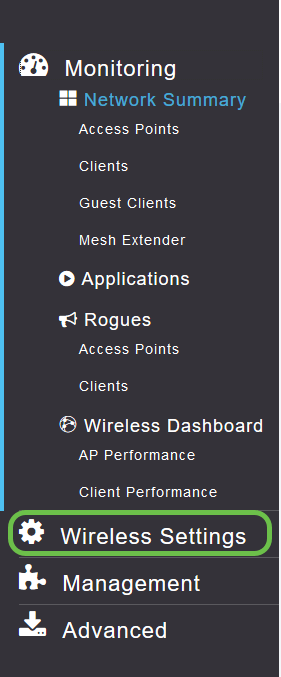
Het onderstaande is vergelijkbaar met wat u ziet wanneer u op de koppeling Draadloze instellingen klikt:
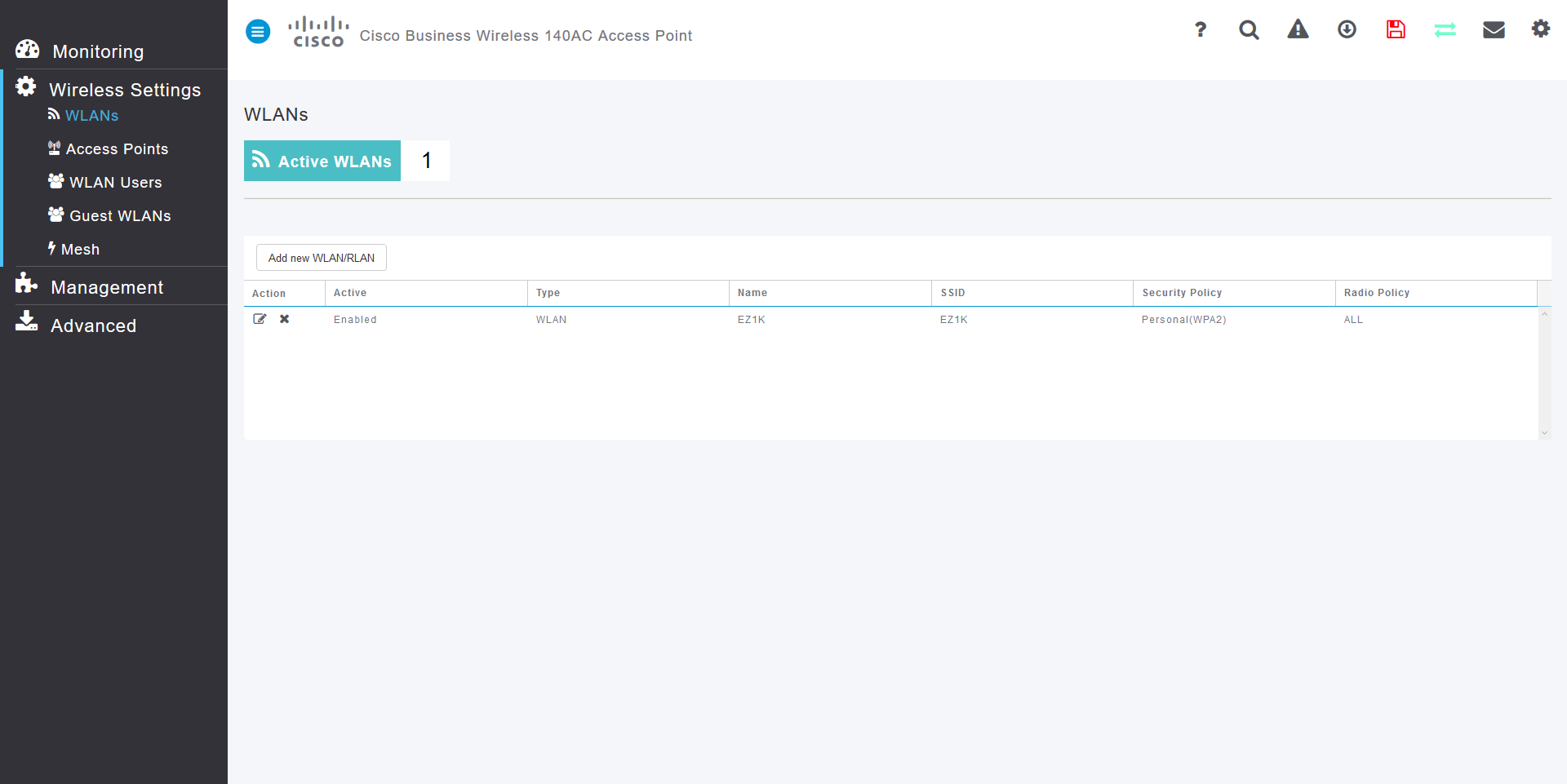
Stap 4
Klik op het pictogram Bewerken links van het draadloze lokale netwerk waarop u de toepassing wilt inschakelen.
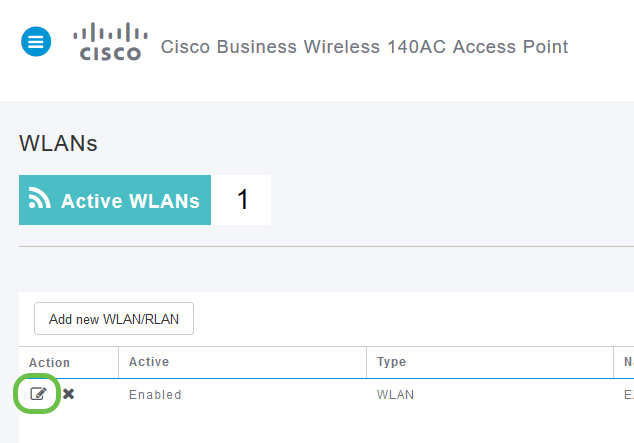
Een pop-up-menu kan er ongeveer als volgt uitzien:
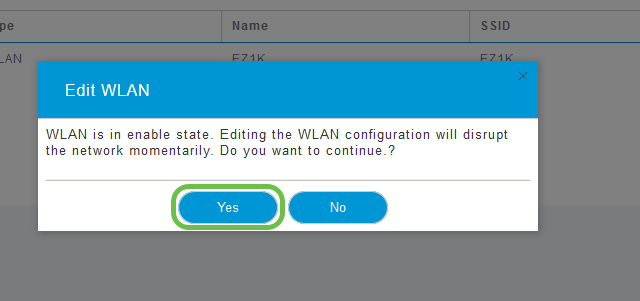
Dit belangrijke bericht kan de service op uw netwerk tijdelijk beïnvloeden bij het bewerken. Klik op Ja om verder te gaan.
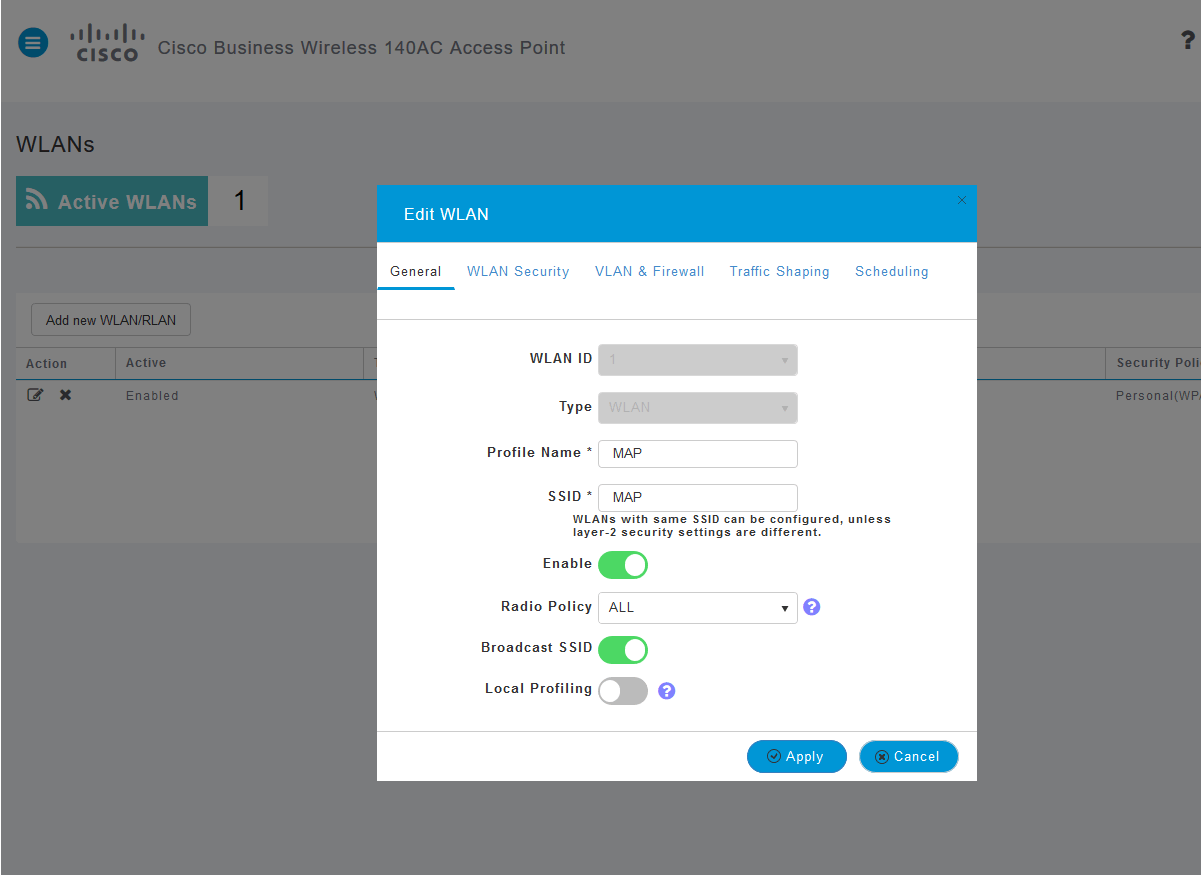
Stap 5
Schakel client profileren in door op de knop Local Profiling te klikken.
Stap 6
Klik op de knop Toepassen.
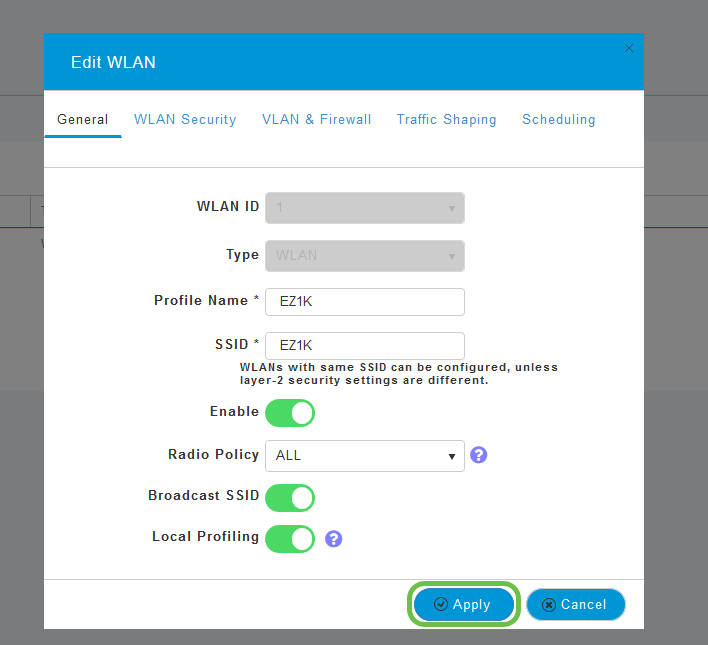
Klik aan de linkerkant op de menuoptie voor bewaking.

Conclusie
U ziet dat de clientgegevens beginnen te verschijnen in het Dashboard van het tabblad Bewaking. Clientprofilering is een zeer krachtig instrument. Het kan verder worden verbeterd door ook Application Profiling mogelijk te maken.
Als u meer wilt weten over netwerknetwerken, klikt u op een van de onderstaande koppelingen:
Revisiegeschiedenis
| Revisie | Publicatiedatum | Opmerkingen |
|---|---|---|
1.0 |
14-May-2020
|
Eerste vrijgave |
Contact Cisco
- Een ondersteuningscase openen

- (Vereist een Cisco-servicecontract)
 Feedback
Feedback